一直有群友反应从网上下载的软件,以及输入法等常用软件,安装时总是提示“已损坏,移至废纸篓”这类信息,根本无法打开。如下图:

其实,这是新系统(macOS Sierra 10.12.X)惹的祸。新系统加强了安全机制,默认不允许用户自行下载安装应用程序,只能从Mac App Store里安装应用。
解决办法:
步骤一:打开终端(按F4启动Launchpad,终端默认在“其他”中)

步骤一:输入代码:sudo spctl --master-diable
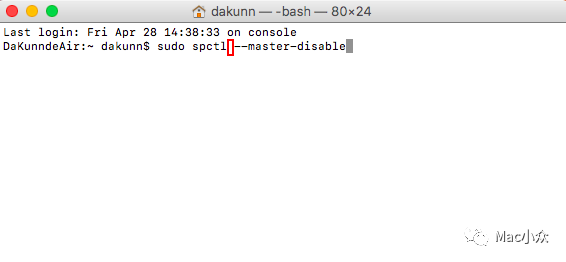
步骤三:按回车输入自己电脑密码,再次回车(密码不会显示出来,放心输就好)
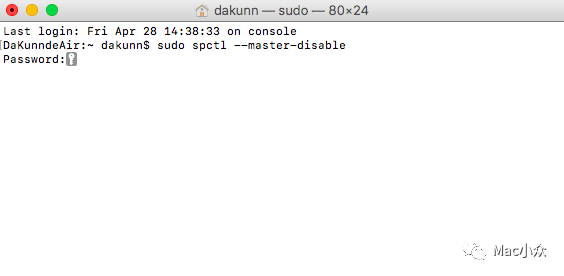
步骤四:打开系统偏好设置 » 安全性与隐私,若显示任何来源,大功告成;若没有此选项,一定是你前面的步骤不对
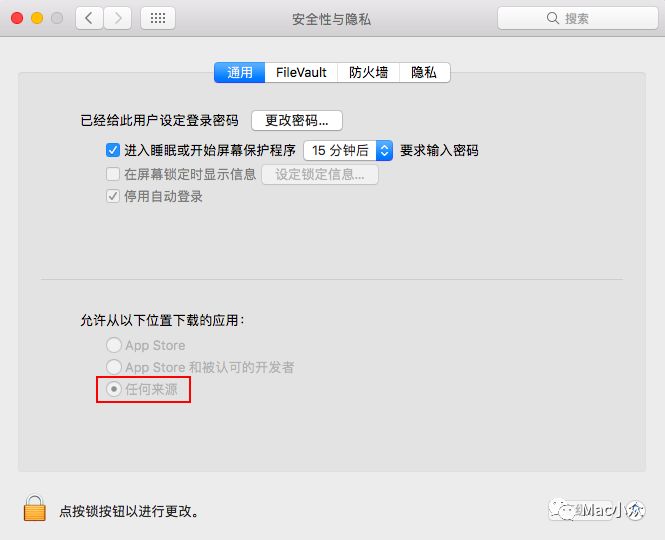
回到桌面双击安装文件,发现都可以打开啦,尽情享受Mac带给你的乐趣吧!
当然,如果你不喜欢用终端输入命令的方式打开任何来源选项,你也可以通过另一种方法来打开第三方应用程序: 按住Control键并点按或右键点按该app的图标,点击打开即可出现“打开”选项,是不是也很方便?
看什么看!是不是忘记点赞了??